آموزش تغییر صفحه شروع در مرورگر فایرفاکس
Admin9 ژانویه 2015 آموزشهای فایرفاکس فایرفاکسصفحهی شروع، صفحهای است که هنگام راهاندازی اولیه مرورگر Firefox نمایان میشود. صفحه اصلی، صفحهای است که با کلیک روی دکمه صفحه اصلی (Home) به آن میروید. این دو صفحه یکسان نیستند مگر اینکه آنها را به گونهای تنظیم کنید که یکسان باشند.
در ادامه با چگونگی تغییر صفحهی اول (شروع) و Home Page مرورگر فایرفاکس به همراه جزئیات کامل آن آشنا میشوید.
برای تعیین صفحه اول مرورگر فایرفاکس مراحل زیر را انجام دهید:
1- اگر Menu Bar در مرورگر فعال است از منوی Tools برروی Options کلیک نمایید.
اگر Menu Bar در مرورگر فعال نیست با کلیک برروی دکمهی منو شبیه به تصویر زیر، برروی Options کلیک نمایید.
نکته: برای مشاهده Menu Bar بصورت موقت در مرورگر فایرفاکس میتوانید کلید Alt را برروی کیبورد فشار دهید.
2- در پنجرهی تنظیمات برروی بخش General کلیک کنید. در بخش When Firefox starts میتوانید تنظیمات دلخواه برای شروع فایرفاکس را تغییر بدهید.
3- همانگونه که در تصویر زیر مشاهده میکنید، بخش When Firefox starts شامل چندین گزینه است که به توضیح هر یک از این موارد میپردازیم:
Show my home page: این گزینه بصورت پیشفرض پس از نصب فایرفاکس فعال میباشد. در اینصورت پس از بازکردن فایرفاکس، صفحهی Home (خانه) باز میشود.
این صفحه در حالت پیشفرض شامل یک فیلد برای شروع جستجو با کمک موتورهای جستجو در اینترنت، لینکهایی برای دسترسی سریع به بخش دانلودها/بوکمارکها/تاریخچه/افزونهها/همگامسازی/تنظیمات فایرفاکس است.
صفحهی Home در فایرفاکس دارای یک دکمهی کاربردی دیگر با نام Restore Previous Session است. این دکمه، همان صفحاتی را که هنگام خروج از مرورگر در حال مشاهده بودید، دوباره باز میکند.
نمایی از صفحهی Home بصورت پیشفرض در فایرفاکس
ممکن است بخواهید پس از باز کردن فایرفاکس، بلافاصله سایت یا سایتهای مورد نظر شما باز شود.
برای اینکار مادامیکه گزینهی Show my home page فعال است در فیلد Home Page کلیک کرده و آدرس سایت یا سایتهای مورد نظر خود را وارد نمایید. برای وارد کردن چندین سایت باید بین آدرس سایتها از | (Vertical bar یا نوار عمودی) استفاده کنید.
اگر قصد دارید چندین سایت را به عنوان Home Page انخاب کنید، راه آسانتر این است که تمامی سایتهای مورد نظرتان را در فایرفاکس باز کنید و سپس به این بخش مراجعه کرده و برروی دکمهی Use Current pages کلیک کنید تا همهی آنها در فیلد Home Page وارد شوند.
Show a blank page: با انتخاب این گزینه، پس از باز کردن فایرفاکس، یک تب (سربرگ) خالی و جدید باز میشود. با استفاده از این گزینه میتوانید به صفحهی Speed dial یا همان صفحهی دسترسی سریع به سایتهای مورد علاقه، دسترسی داشته باشید. با کلیک برروی آیکن چرخدنده درگوشهی بالا سمت راست صفحهی blank میتوانید قابلیت دسترسی سریع به سایتها را فعال کنید.
نمایی از صفحهی blank
Show my windows and tabs from last time: با انتخاب این گزینه، پس از باز کردن فایرفاکس، همان صفحاتی را که هنگام خروج از مرورگر در حال مشاهده بودید، دوباره باز خواهند شد.
4- پس از انجام تغییرات برروی OK کلیک کنید تا تغییرات اعمال شوند. فایرفاکس را بسته و مجدداً باز کنید تا تغییرات انجام شده را مشاهده کنید.
.Copyright © 2012-2024 p30mororgar.ir All rights reserved
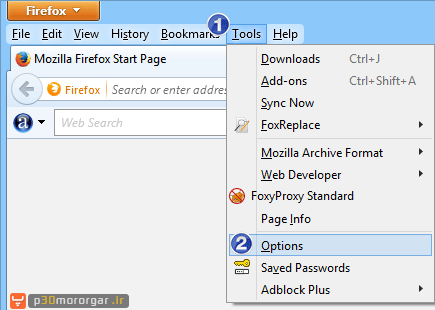
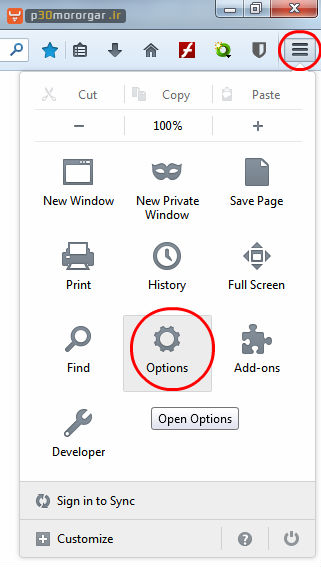

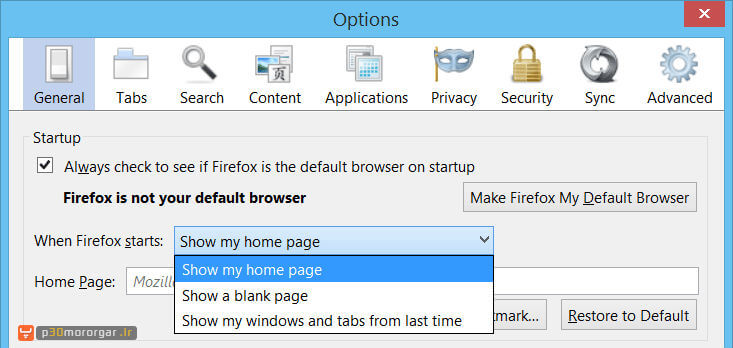
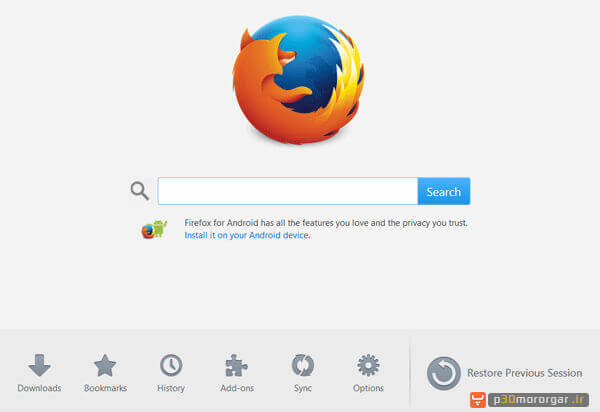
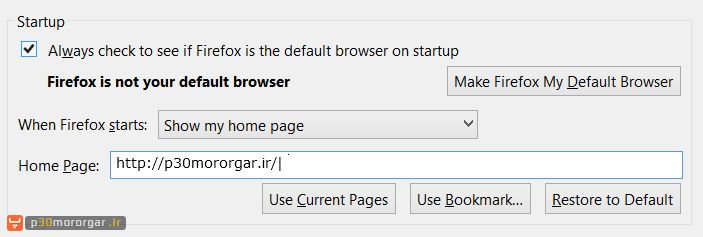
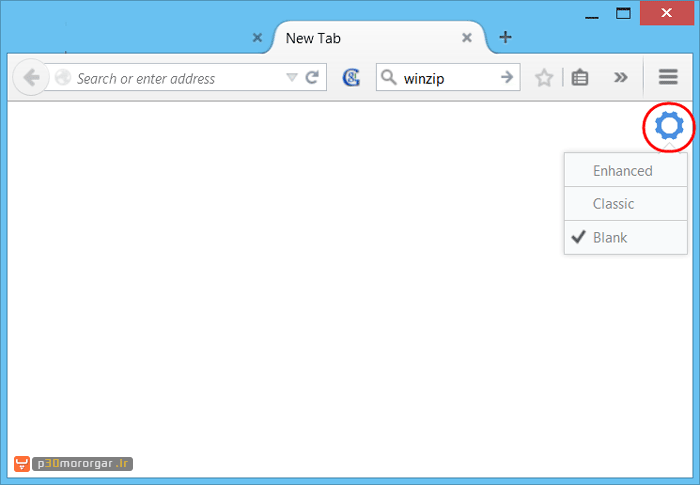
دیدگاهتان را بنویسید